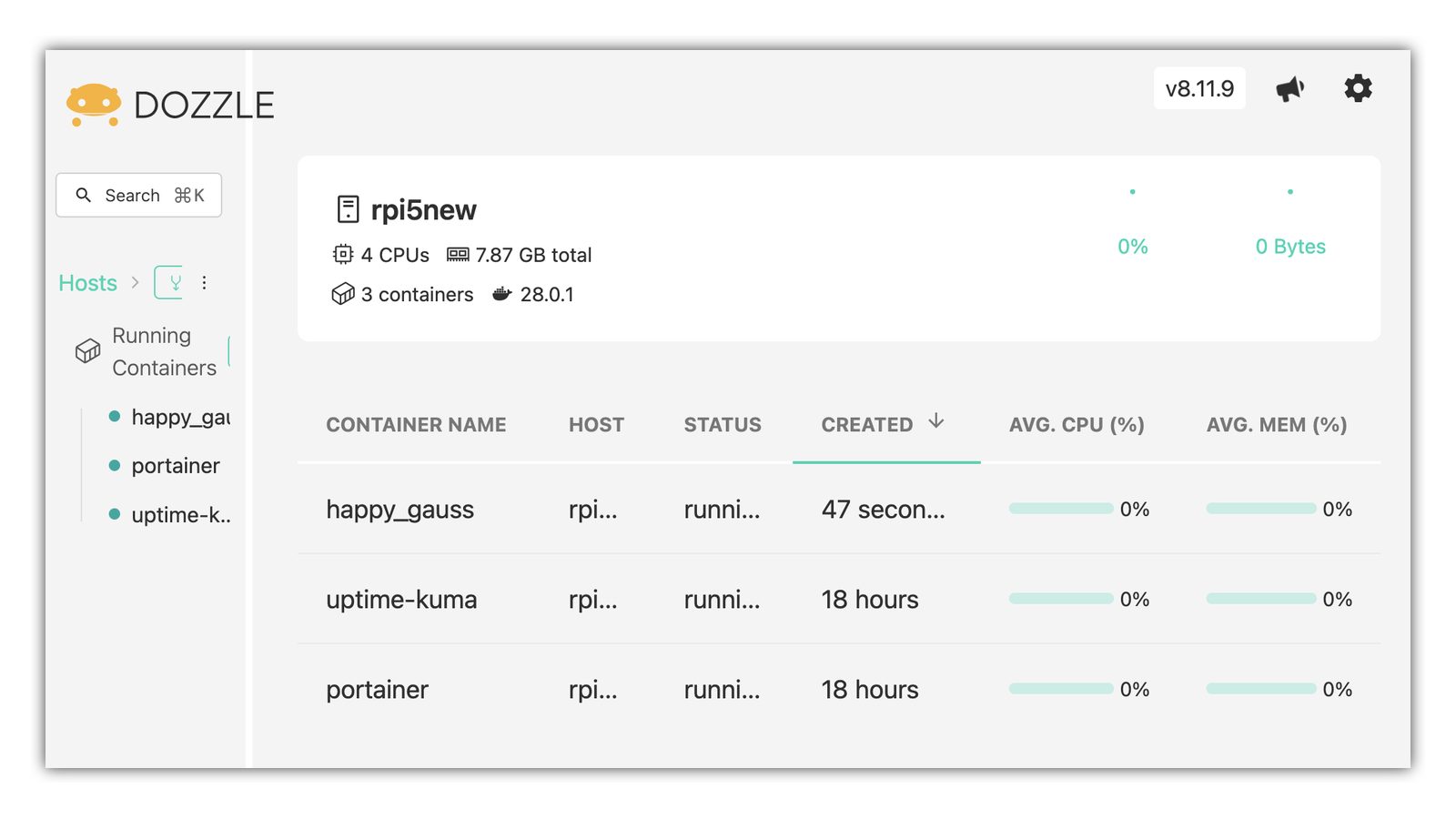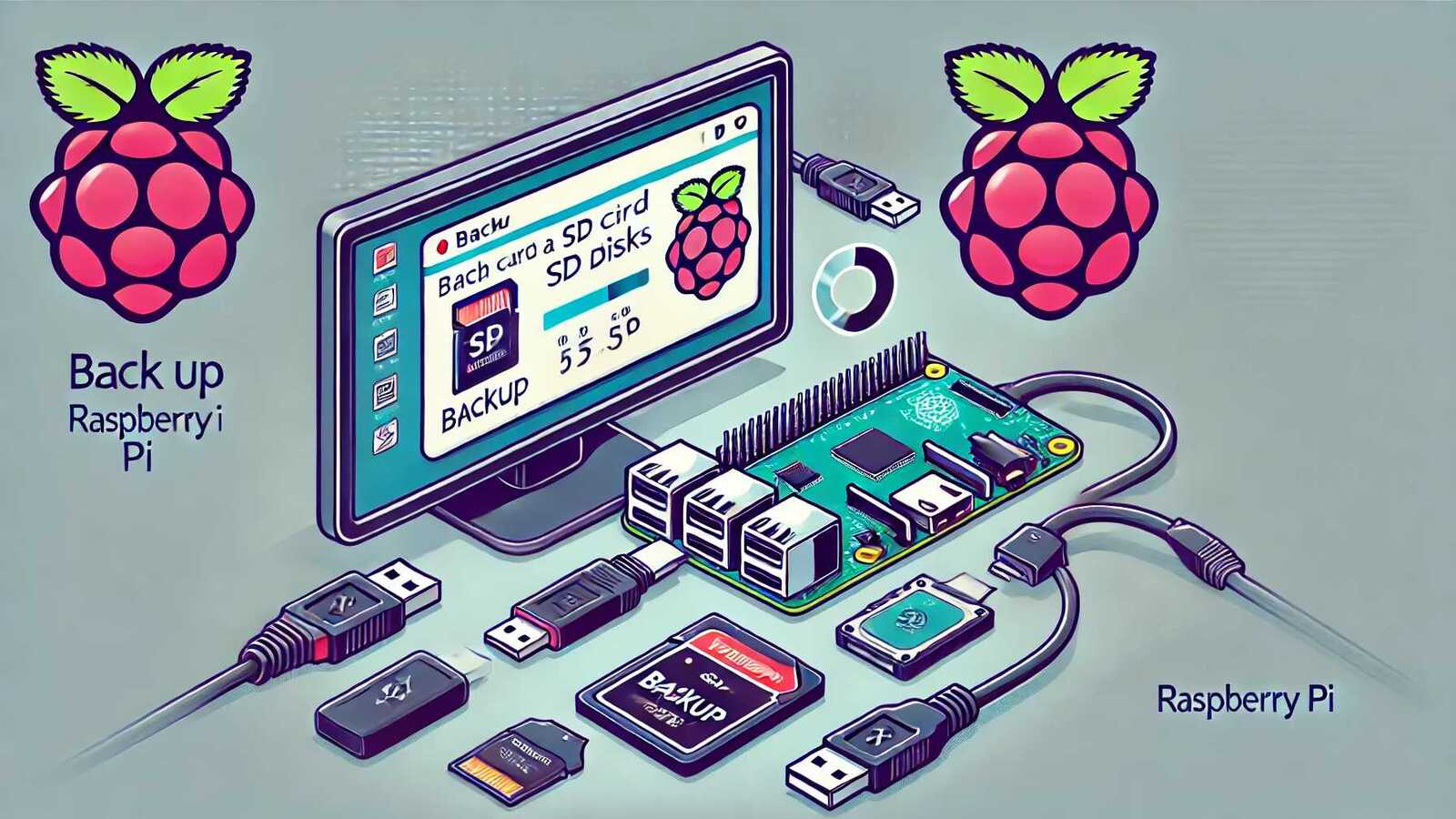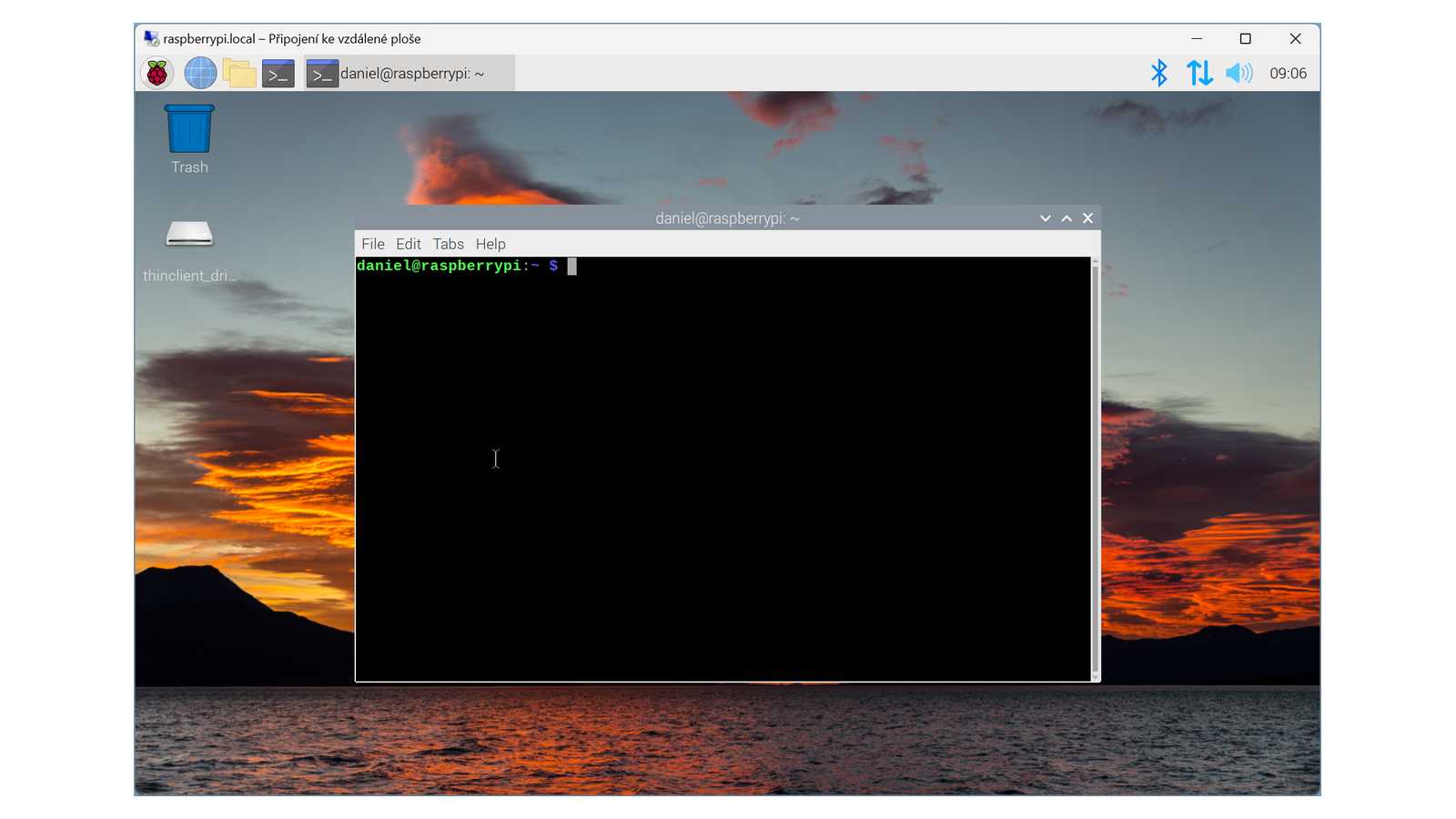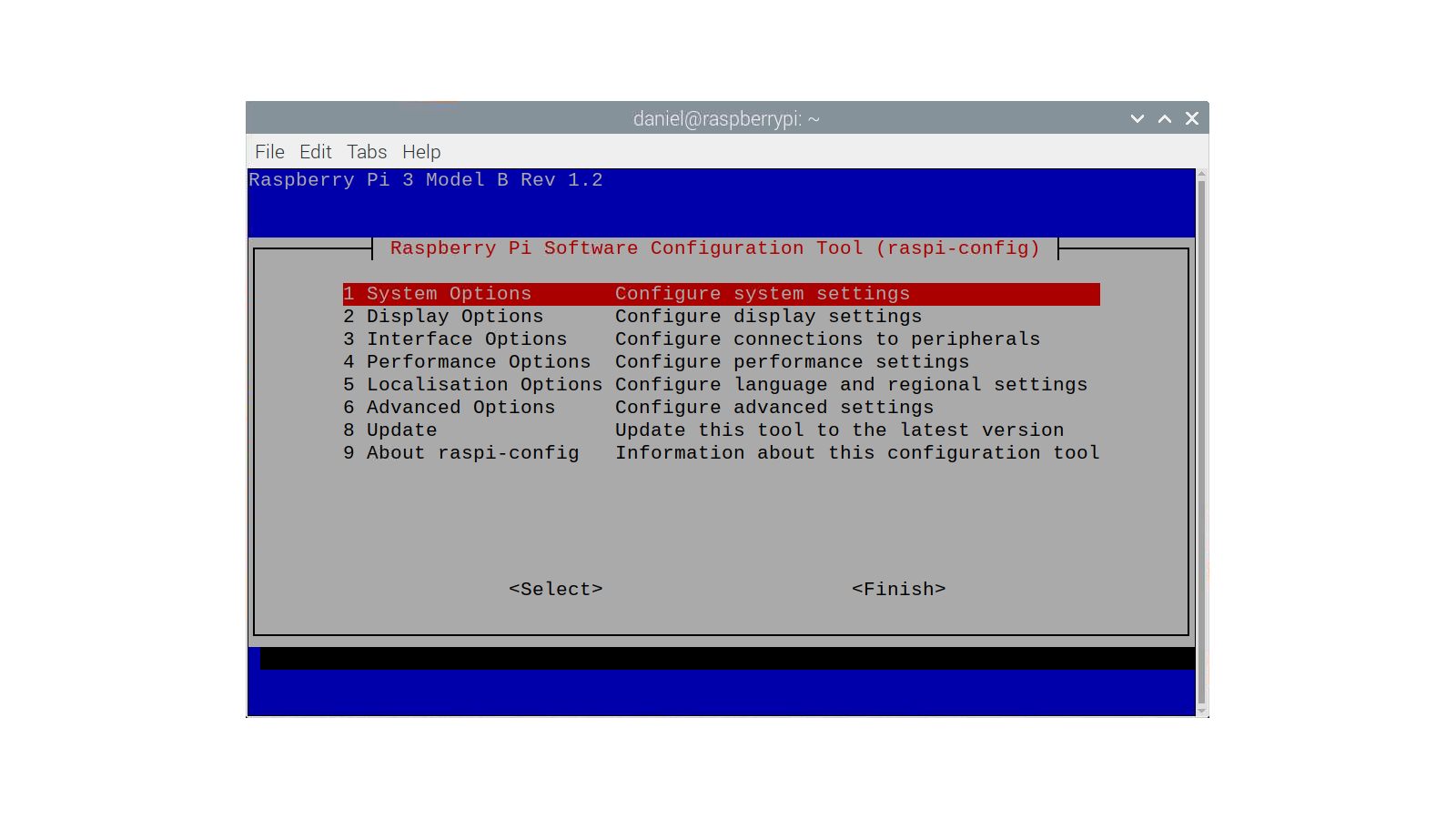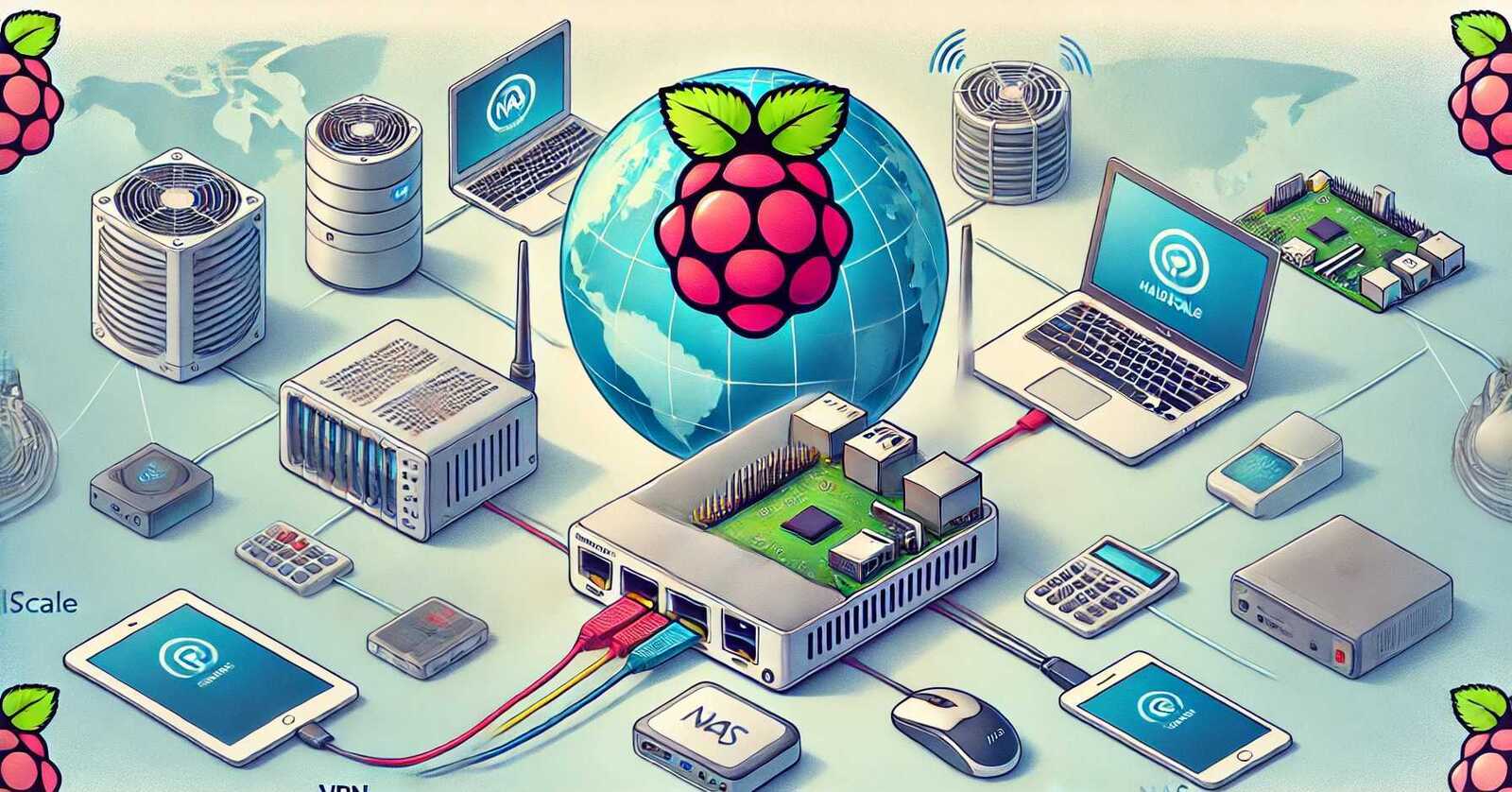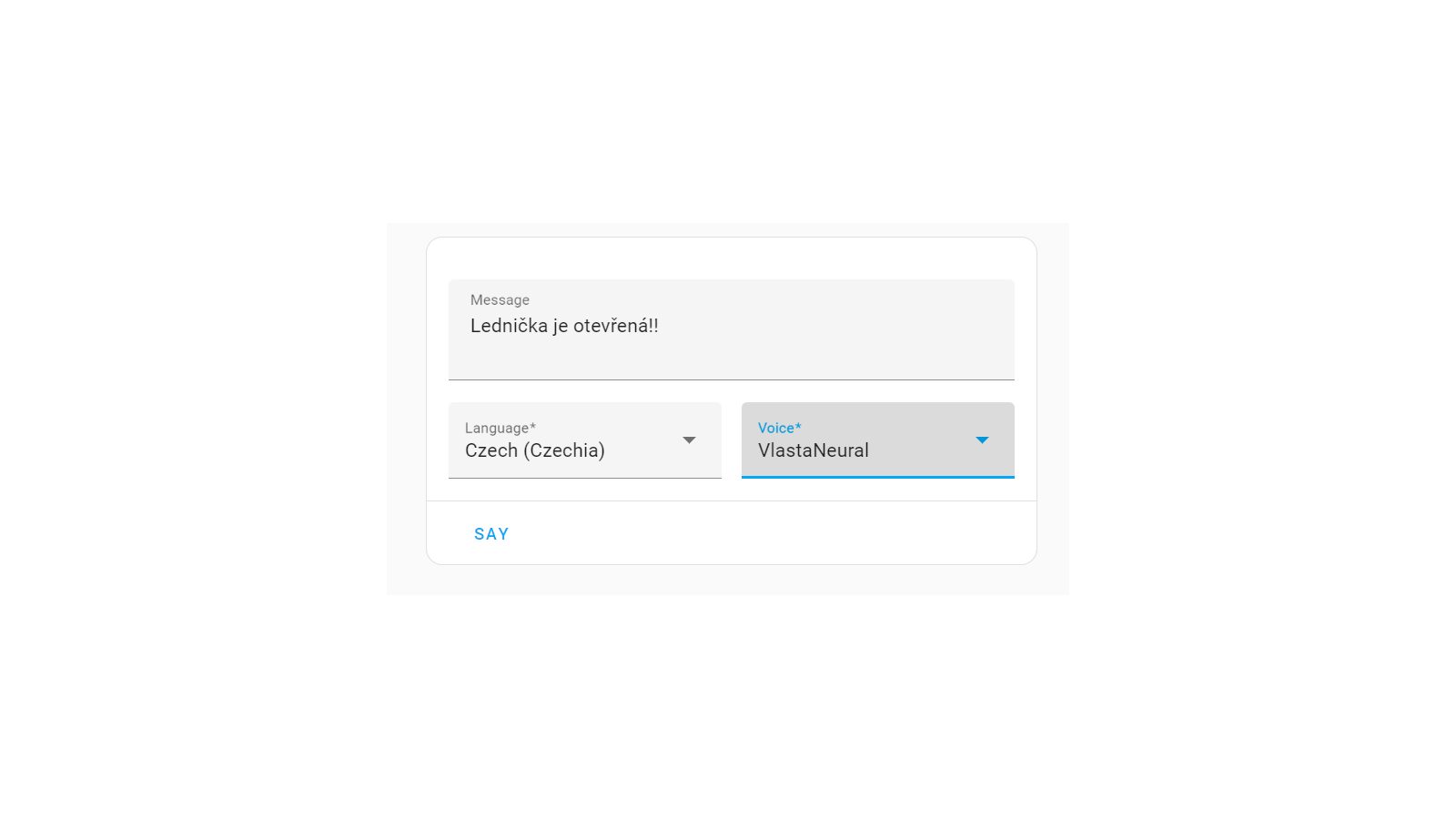Už to bude docela dost let co jsem zprovozňoval první RaspBerry Pi – to co posloužilo pro celou sérií tipů (začínají v Jak na Raspberry Pi? Co si k samotnému Raspberry koupit? (1)) a funguje dodnes. Jen je trochu pomalejší a mezitím se objevila pátá generace, v obchodech už bez problémů dostupné, takže proč se na to nepodívat s odstupem let.
Co koupit?
| Raspberry Pi 5, ideálně 8GB model | Raspberry Pi 5 – 8GB RAM Raspberry Pi 5 – 4GB RAM | 2 639 Kč 2 399 Kč |
| Box/case | Raspberry Pi Case for Raspberry Pi 5 černé Raspberry Pi Case for Raspberry Pi 5 malina | 379 Kč |
| Zdroj | Raspberry Pi napájecí adaptér 27W/5A pro Rpi 5 | 449 Kč |
| microHDIM<> HDMI (délku dle potřeb) případně jen redukci (adaptér) | JOY-IT RASPBERRY Pi HDMI propojovací 1.8m | 109 Kč |
| Paměťová karta | SanDisk MicroSDHC 32GB Ultra | 229 Kč |
| Ethernet kabel (délku dle potřeby) | Vention Cat.6 UTP Patch Cable 1.5m Black | 79 Kč |
Pokud budete kupovat vše, tak počítejte s cca 3 800 Kč (na Alze). Ušetřit můžete nakupem na Amazon.de, ale třeba i na českém RPiHsop.cz nebo Botland.cz (na RPi 5 zpravidla ušetříte pár stokorun).
| Klávesnice (pokud nemáte) | USB obyčejná | |
| Myš (pokud nemáte) | USB obyčejná |
TIP: Original case pro Raspberry Pi5 přímo od Raspberry v tipu, ať víte víc co kupujete.
Zprovoznění
Začněme tím, že budete potřebovat rychlou micro SDHC kartu – stačí 32 GB, ale můžete zkoušet i větší, byť stejně časem přemýšlejte o tom, jak neprovozovat z karty.. Na tu potřebujete nahrát Raspberry Pi OS a nejlépe to je udělatelné stažením Raspberry Pi Imager. MicroSD kartu musíte pochopitelně dát do počítače – ať už Windows nebo Mac nebo Ubuntu (pro tyto tři platformy je Pi Imager dostupný).
Pak už jen vyberete jaké máte RaspBerry Pi, 64 bitový (určitě) nebo 32 bitový systém a kam nahrát (tedy na připojenou SD kartu).
Co ale můžete je ještě přizpůsobit nastavení – ať nemusíte vyplňovat údaje při po prvním spuštění a dostanete se rovnou na plochu.
TIP: Můžete toho dost vyplnit na to, abyste si pořídili headless Raspberry Pi a nemuseli použít myš ani klávesnici a jen se po zapnutí připojili přes SSH/VNC.
Po nahrání (není to nejrychlejší) vyjměte SD kartu z počítače a dejte ji do Raspberry Pi – to zapněte. A bude se hodit klávesnice, myš a připojení k displeji, pokud jste nešli výše zmíněnou headless cestou.
Pokud neuděláte ono přizpůsobení, budete po zapnutí muset vyplnit údaje ručně – jméno stroje, vaše jméno a heslo, vybrat klávesnici, zemi, jazyk, připojit na WiFi (pokud jste nepřipojili přímo na Ethernet). Můžete přeskočit aktualizaci – osobně bych to doporučil, protože trvá dlouho a nejlepší je ji pustit až z desktopu/terminalu. Objeví se tam i dotaz na výchozí prohlížeč (Chromium nebo Firefox), ale nechte si je tam oba, byť nabízí možnost nepoužívaný odstranit..
TIP: Pokud vám nejde Rpi zapnout a zapne se, na chvíli problikne zeleně a pak skončí s rudým světlem, tak je velmi pravděpodobné, že nemáte dostatečně silný zdroj. Omylem jsem tam dal jiný USB-C konektor a chvíli na to zmateně koukal.
Po naběhnutí čerstvé RPi můžete začít okamžitě používat – nabídka aktualizace systému se vám objeví v upozornění, teď už je určitě dobré to udělat.

Bezdrátová myš a klávesnice
Drátovou myš a klávesnici po zprovoznění můžete používat nadále, ale osobně dávám přednost bezdrátovým – spárovat bluetooth myš a bluetooth klávesnici je snadné a pro případ nutné potřeby pak budete mít přímé ovládání. Pro většinu času se ale hodí vzdálený přístup, viz dále. Takže ty bezdrátové prostě necháte někde v šuplíku.
U klávesnic pro tyhle účely jsou skvělé takové co umí spárování s více zařízeními – umí to velká Logitech MX Keys, ale mám i menší Logitech K380 (dnes už se neprodává). Umí až tři spárování a lze přepínat pomocí tří kláves. Takže ideální si Rpi5 hodit třeba na třetí, jen to tedy nezapomenout.,
Vzdálený přístup
Jednu věc určitě bude chtít udělat také co nejdříve – nastavit vzdálený přístup, protože pak můžete na RPi přistupovat ideálně přes VNC a nemusíte používat myš ani klávesnici.

Je dobré zpřístupnit SSH (příkazová řádka), VNC a také Raspberry Pi Connect. Aby se šlo připojit tak pochopitelně musíte vědět IP adresu (tu vám například řekne hostname -I v terminalu), ale měli byste také vědět, že by mohlo fungovat prostě jmenostroje.local – ale možná to vaše síť nepodporuje (musí podporovat mDNS).
SSH povolíte v Preferences -> Raspberry Pi Configuration -> Interfaces. Tam povolit SSH. Případně vyvolání sudo raspi-config z Terminalu a poté Interfacing options -> SSH. Záměrně vynechám pokročilejší věci, tedy hlavně zabezpeční – prozatím tohle prostě děláte za účelem přístupu v lokální bezpečné síti.
VNC povolíte v Preferences -> Raspberry Pi Configuration -> Interfaces. Tam povolit VNC. Nebo, stejně jako v předchozím případě v terminalu sudo raspi-config a v Interface options povolit VNC.
Zajímavá možnost je Raspberry Pi Connect – umožní vzdálený přístup odkudkoliv “ze světa” – jen je nutné na vašem Rpi toto software nainstalovat – a musíte mít 64 bit RPi s OS Bookworm co používá Wayland. Na starší RPi to tedy nedostanete, ale na RPi5 ano.
Pokročilejší?
Vynecháme řadu pokročilejší věci, na které přijdete později – SCP pro základní kopírování souborů, ale spíše SMB/CIFS pro síťové disky pro WIndows prostředí, NFS pro ostatní. Určitě pamatujte na rsync pro synchronizaci souborů mezi počítači. Zprovoznit si Web server (Apache) s PHP, MySQL a dalšími.
Ale mírně pokročilejší a určitě vhodné je – nastavit pevnou IP adresu. Což by klasicky mělo znamenat že na DHCP serveru zarezervujete podle MAC adresy a v Raspberry si nastavíte IP adresu napevno, tak aby nebylo závislé na funkčním DHCP Serveru.
Můžete provést v GUI (nahoře v liště je ikonka sítě, přes to se dostanete k vyplnění potřebných políček. Nebo ručním vyplněním v /etc/dhcpcd.conf.
Pozor na to, že Raspberry 5 (a tuším že už Raspberry 4) odešlo od X11 k Waylandu. Což znamená i některé další změny – jako třeba že už tam nené RealVNC (ale WayVNC) a že od něj už není vidět ikonka v liště.
Tipy týkající se Raspberry Pi
-
TIP#2940: Docker na Raspberry Pi. Je to snadné
Když už jsem konečně jedno z mých RPi5 osvobodil od SD karty a startuje z 256 GB SSD, tak je to dobrá příležitost si tam dát Docker a rozjet nějaké věci. Možná…
-
TIP#2936: Co když vám prostě umírá Raspberry Pi? Co zkoušet?
Vydal jsem se zkoumat Raspberry Pi 5 bootované z USB SSD. Fungovalo to krásně, než to po pár hodinách prostě umřelo. Natvrdo, bez ničeho na displeji. A nakonec také bez ničeho, čeho…
-
TIP#2933: Jak RaspBerry Pi spouštět z USB externího disku?
Tohle je vlastně snadné. Nové RaspBerry už umí bootovat z SD karty, USB disku či SSD připojeného přímo na RPi bez komplikaci s nastavením. Nastavit se to dá přímo v raspi-config (Advanced…
-
TIP#2791: Užitečné software (aplikace) pro Raspberry Pi (a Linux vůbec)?
A je tu zase tolik oblíbený tip s různorodým užitečným software (aplikacemi, jak se tomu teď také říká). Tentokrát pro Raspberry Pi. Je to nový souhrn, vycházející z aktuálních pokusů s Raspberry…
-
TIP#2782: Jak na Raspberry Pi (Linuxu) otestovat rychlost internetového připojení
Čas od času budete chtít vědět jak rychlé internetové připojení má váš počítač s Linuxem/Raspberry Pi. Ať už pro případné řešení problémů nebo prostě jen ze zvědavosti. Související příspěvky TIP#2940: Docker na…
-
TIP#2779: Potřebuji pro Raspberry Pi chlazení? Jak na chlazení pro Raspberry
Mám už dlouho doma Raspberry Pi 3 v kovové skříňce bez chlazení a funguje ty roky stále stejně dobře. Jenže to je stařičké Pi 3 a není použito pro nic intenzivního. Novější…
-
TIP#2773: Jak na Raspberry Pi (Linuxu, ale i Windows) otestovat rychlost síťového připojení?
Pro test rychlosti lokální sítě ale i případně spojení mezi dvě vzdálenými stroji je možné dobře použít iperf3 případně předchozí iperf . Funguje jako klient-server, tedy na jednom stroji/počítači spustíte “server” a…
-
TIP#2767: Jak Raspberry Pi zálohovat? SD kartu a další disky do podoby pro snadné obnovení?
Raspberry Pi můžete dlouho a dobře provozovat z SD karty, ale jsou momenty, kdy se bude hodit mít nějakou poměrně aktuální zálohu. Související příspěvky TIP#2940: Docker na Raspberry Pi. Je to snadné…
-
TIP#2766: Jak je to s provozní teplotou u Raspberry Pi?
Měli byste vědět, že Raspberry Pi je možné provozovat bez chlazení, ale jen pokud nechcete pouštět náročné věci. I novější, Pi 4, Pi 5 také zvládnou bez chlazení, ale pro náročnější využití…
-
TIP#2765: Raspberry Pi a vzdálený přístup pomocí RDP?
RDP (Remote Desktop Protocol) je věc známá více ve Windows než v Linuxovém světě – používá se pro vzdálený přístup na stroje s Windows, ale vcelku nic nebrání stejný nástroj (Připojení ke…
-
TIP#2758: Jak zjistím jaký model Raspberry Pi mám?
Tohle se vám někdy může hodit, když budete třeba řešit novější hardware příslušenství pro Raspberry nebo nějaké otazníky okolo software. Zjistit model můžete pohledem na desku, nad procesorem je k vidění označení…
-
TIP#2755: Proč se mi na Raspberry Pi připojil USB disk sám? Jak to vypnout/zapnout?
Na Raspberry Pi asi budete trochu překvapeni tím, že po vsunutí (připojení do portu) USB disku se automaticky připojí do /media/username/nazev_disku – na svědomí to má GUI a tamní souborový manažer. Související příspěvky…
-
TIP#2754: Automatická aktualizace Raspberry Pi? Stačí přidat balíček a aktivovat ho
Může se hodit, pokud nechcete řešit aktualizace manuálně a zároveň věříte, že aktualizace bez vašeho přičinění nepřinese nic špatného. Související příspěvky TIP#2940: Docker na Raspberry Pi. Je to snadné TIP#2933: Jak RaspBerry…
-
TIP#2748: Tailscale: VPN přístup na Raspberry či jiný stroj za NATem i navzájem mezi čímkoliv, kdekoliv
Moc šikovná věc, máte někde (doma například) stroj, na který se chcete připojit, když jste mimo domov. A nechcete nic moc řešit, jen nainstalovat, zprovoznit a používat. Klasicky do “doma” je připojení…
-
TIP#2745: Jak na iPhone/iPadu na vzdálený přístup k Linuxovým strojům. VNC, SSH …
Máte někde nějaké ty “Linuxové” stroje (virtuály, skutečně, Raspberry Pi, atd) a chcete mít možnost na ně přistupovat z iPadu či iPhone? Vlastně to není až tak složité, fungují klasické cesty a…